Päivitetty huhtikuu 2024: Älä enää saa virheilmoituksia ja hidasta järjestelmääsi optimointityökalumme avulla. Hanki se nyt osoitteessa linkki
- Lataa ja asenna korjaustyökalu täältä.
- Anna sen skannata tietokoneesi.
- Työkalu tulee silloin Korjaa tietokoneesi.
Etsintäsovellukset ovat tärkeitä ja ovat yhä tärkeämpiä päivittäin, sekä Googlen että Bingin ja jopa Applen kanssa.
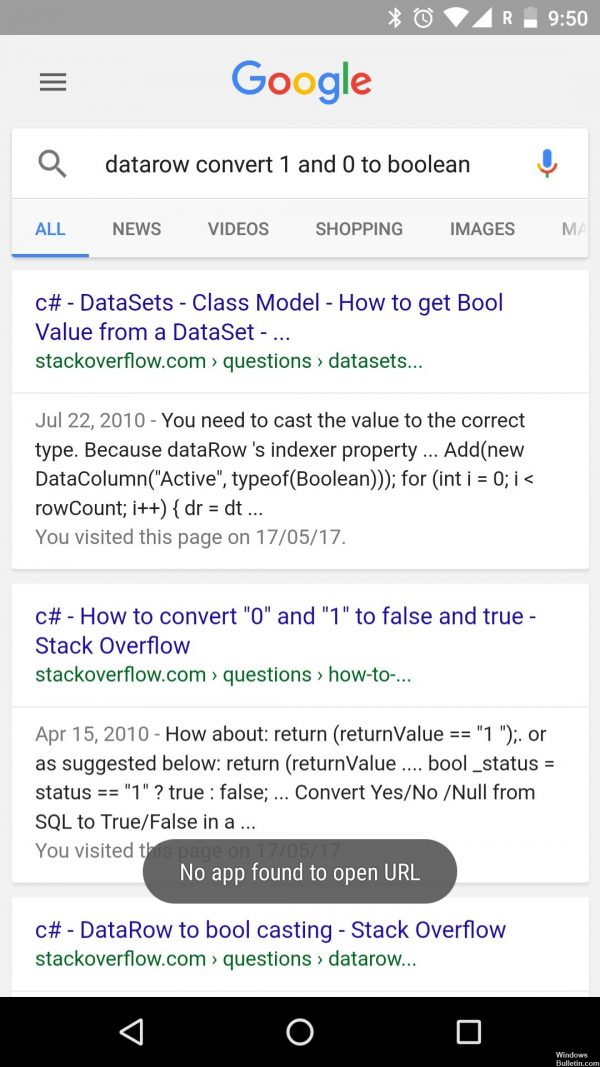
Mutta näyttää siltä, että ongelma jollain Androidilla Google-hakusovellusta käyttävät käyttäjät, joissa hakutuloksen napsauttaminen ei lataa sovellusta.
Uusi viikko alkoi tällä viikolla Google-Web-haun ohjeissa ja Reddit-sovelluksessa Android-käyttäjät valittivat napsauttamalla hakutuloksia Google-hakusovelluksessa ja saivat sitten virheilmoituksen "Sovellusta ei löytynyt URL-osoitteen avaamiseksi".
Tämä ei ole ensimmäinen kerta, kun olemme nähneet tällaisen ongelman, se tapahtui myös 2013: ssä, luultavasti useammin.
Mutta Android-käyttäjien valitukset, jotka odottavat sovellustensa avautuvan vastaavaa sisältöä koskevan pyynnönsä vuoksi, lisääntyvät nyt jyrkästi, mutta saavat virheilmoituksen "Sovellusta ei löydy avaamaan URL-osoitetta".
Huhtikuun 2024 päivitys:
Voit nyt estää tietokoneongelmat käyttämällä tätä työkalua, kuten suojataksesi tiedostojen katoamiselta ja haittaohjelmilta. Lisäksi se on loistava tapa optimoida tietokoneesi maksimaaliseen suorituskykyyn. Ohjelma korjaa yleiset virheet, joita saattaa ilmetä Windows -järjestelmissä, helposti - et tarvitse tuntikausia vianmääritystä, kun sinulla on täydellinen ratkaisu käden ulottuvilla:
- Vaihe 1: Lataa PC-korjaus- ja optimointityökalu (Windows 10, 8, 7, XP, Vista - Microsoft Gold Certified).
- Vaihe 2: Valitse “Aloita hakuLöytää Windows-rekisterin ongelmat, jotka saattavat aiheuttaa PC-ongelmia.
- Vaihe 3: Valitse “Korjaa kaikki”Korjata kaikki ongelmat.
Mikä aiheuttaa URL-osoitetta avattaessa sovellusta ei löydy -virheen?
- Asetusasetus: Androidissa on ominaisuus, jonka avulla käyttäjät voivat määrittää sovelluksen, joka on suositeltava tietyn tyyppistä linkkiä avattaessa. Tässä ominaisuudessa on kuitenkin virhe, joka aiheuttaa virheen "Sovellusta ei löydy avaamaan URL-osoitetta".
- Sovellus poistettu käytöstä: Joissain tapauksissa käyttäjä on ehkä poistanut tietyt järjestelmäsovellukset akun tai levytilan säästämiseksi, mutta tämä voi aiheuttaa epäonnistumisen, jos sovellus on kiinteä osa käyttöjärjestelmää. Joitakin sovelluksia, kuten Google Play Kauppaa ja Selainta, ei pitäisi poistaa käytöstä, koska ne on integroitu useisiin järjestelmäominaisuuksiin.
Käynnistä puhelin uudelleen
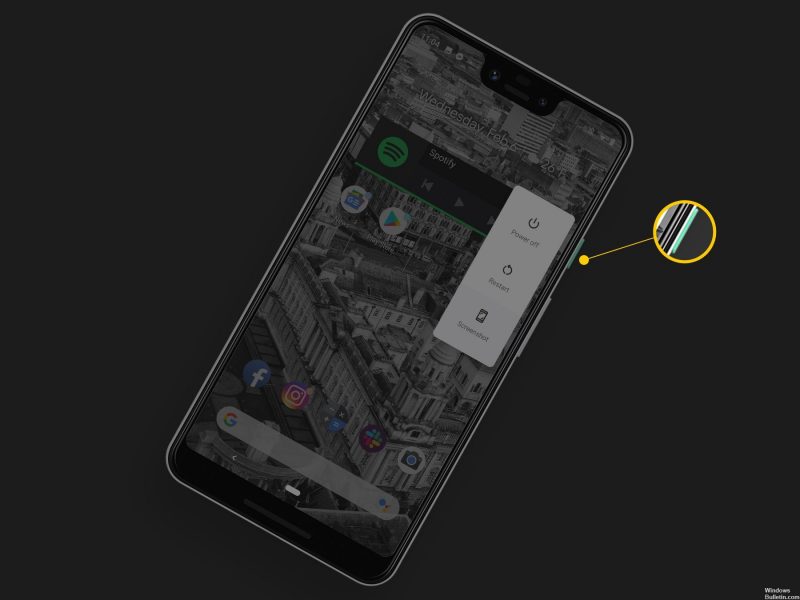
Kierretyn Android-laitteen uudelleenkäynnistys (tai uudelleenkäynnistys) ratkaisee ongelmat sovellusten jäädyttämisestä tai kaatumisesta itse laitteen indeksoinnin hidastamiseen. Yleinen väärinkäsitys on, että tabletti tai älypuhelin sammuu, kun painamme sivun virtapainiketta tai jätämme sen hetkeksi toimimattomaksi, mutta se asettaa Android-laitteen vain valmiustilaan.
Oikea uudelleenkäynnistys sulkee kaikki avoimet sovellukset ja tyhjentää laitteen muistin. Uudelleenkäynnistysprosessi ei kuitenkaan ole aina helppoa niin monien erilaisten älypuhelinten ja Android-tablettien kanssa.
Helpoin tapa käynnistää tabletti tai älypuhelin uudelleen on pitämällä virtapainiketta painettuna muutaman sekunnin ajan. Virtakytkin sijaitsee yleensä laitteen oikealla puolella.
Muutaman sekunnin kuluttua sinun pitäisi nähdä valikko, jossa on vaihtoehto Poista käytöstä. Jos sinulla on uusin Android-käyttöjärjestelmän versio, sinulla voi olla muita vaihtoehtoja, mukaan lukien uudelleenkäynnistys. On parempi valita Käynnistä uudelleen, jos se on käytettävissä, mutta jos se ei ole, älä huoli. Ainoa todellinen ero sammuttamisen ja uudelleenkäynnistyksen välillä on se, että sinun on painettava virtapainiketta uudelleen, kun näyttö sammutetaan. Saatat joutua pitämään tätä painiketta painettuna XNUMX-XNUMX sekunnin ajan, ennen kuin kytket virran takaisin päälle.
Deaktivoitujen sovellusten tarkistaminen
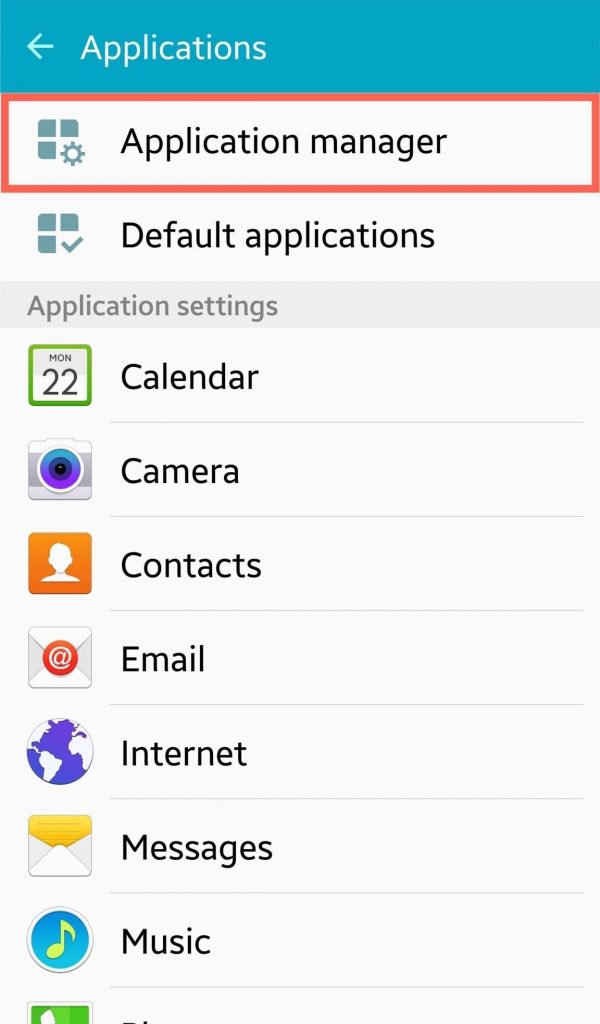
Jotkut sovellukset on esiasennettu matkapuhelimeen, osa niistä on olennainen osa käyttöjärjestelmän vakautta. Siksi tässä vaiheessa etsimme kaikkia järjestelmäsovelluksia, jotka on poistettu käytöstä. Sen vuoksi:
- Vedä ilmoituskenttä alas ja napsauta asetusnopeutta.
- Vieritä alaspäin ja valitse Sovellukset-vaihtoehto.
- Napsauta Application Manager -vaihtoehtoa.
- Varmista, että kaikki järjestelmäsovellukset, erityisesti "Selain" ja "Google Play Kauppa", on poistettu käytöstä.
- Jos ne on poistettu käytöstä, aktivoi ne napsauttamalla painiketta.
- Kun olet aktivoinut sovellukset, tarkista onko ongelma jatkuva.
https://android.stackexchange.com/questions/120076/google-now-no-app-found-to-open-url
Asiantuntijavinkki: Tämä korjaustyökalu tarkistaa arkistot ja korvaa vioittuneet tai puuttuvat tiedostot, jos mikään näistä tavoista ei ole toiminut. Se toimii hyvin useimmissa tapauksissa, joissa ongelma johtuu järjestelmän korruptiosta. Tämä työkalu myös optimoi järjestelmäsi suorituskyvyn maksimoimiseksi. Sen voi ladata Napsauttamalla tätä

CCNA, Web-kehittäjä, PC-vianmääritys
Olen tietokoneen harrastaja ja harrastava IT-ammattilainen. Minulla on vuosien kokemus tietokoneen ohjelmoinnista, laitteiden vianmäärityksestä ja korjaamisesta. Olen erikoistunut Web-kehitys- ja tietokannan suunnitteluun. Minulla on myös CCNA-sertifiointi verkon suunnitteluun ja vianmääritykseen.

